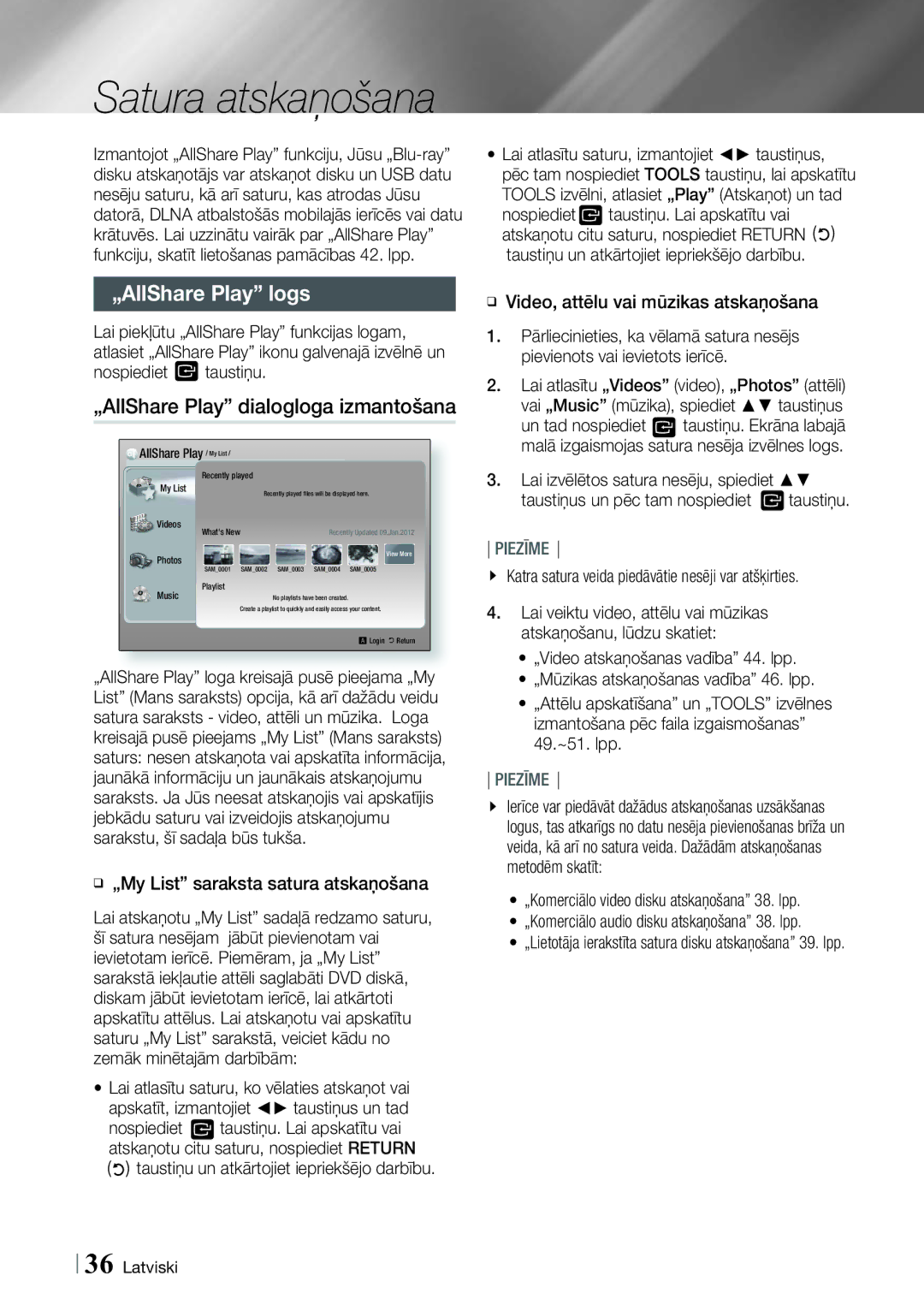Satura atskaņošana
Izmantojot „AllShare Play” funkciju, Jūsu
![]() Lai atlasītu saturu, izmantojiet
Lai atlasītu saturu, izmantojiet ![]() taustiņus, pēc tam nospiediet TOOLS taustiņu, lai apskatītu TOOLS izvēlni, atlasiet „Play” (Atskaņot) un tad nospiediet taustiņu. Lai apskatītu vai atskaņotu citu saturu, nospiediet RETURN
taustiņus, pēc tam nospiediet TOOLS taustiņu, lai apskatītu TOOLS izvēlni, atlasiet „Play” (Atskaņot) un tad nospiediet taustiņu. Lai apskatītu vai atskaņotu citu saturu, nospiediet RETURN ![]()
![]() taustiņu un atkārtojiet iepriekšējo darbību.
taustiņu un atkārtojiet iepriekšējo darbību.
„AllShare Play” logs
Lai piekļūtu „AllShare Play” funkcijas logam, atlasiet „AllShare Play” ikonu galvenajā izvēlnē un
nospiediet taustiņu.
„AllShare Play” dialogloga izmantošana
 AllShare Play / My List /
AllShare Play / My List /
Recently played
My List |
| Recently played files will be displayed here. |
|
| |
Videos | What's New | Recently Updated 09.Jan.2012 |
|
Photos |
|
|
| View More |
|
|
|
| |
SAM_0001 | SAM_0002 | SAM_0003 | SAM_0004 | SAM_0005 |
Playlist
MusicNo playlists have been created.
Create a playlist to quickly and easily access your content.
a Login ' Return
„AllShare Play” loga kreisajā pusē pieejama „My List” (Mans saraksts) opcija, kā arī dažādu veidu satura saraksts - video, attēli un mūzika. Loga kreisajā pusē pieejams „My List” (Mans saraksts) saturs: nesen atskaņota vai apskatīta informācija, jaunākā informāciju un jaunākais atskaņojumu saraksts. Ja Jūs neesat atskaņojis vai apskatījis jebkādu saturu vai izveidojis atskaņojumu sarakstu, šī sadaļa būs tukša.
![]() „My List” saraksta satura atskaņošana
„My List” saraksta satura atskaņošana
Lai atskaņotu „My List” sadaļā redzamo saturu, šī satura nesējam jābūt pievienotam vai ievietotam ierīcē. Piemēram, ja „My List” sarakstā iekļautie attēli saglabāti DVD diskā, diskam jābūt ievietotam ierīcē, lai atkārtoti apskatītu attēlus. Lai atskaņotu vai apskatītu saturu „My List” sarakstā, veiciet kādu no zemāk minētajām darbībām:
![]() Lai atlasītu saturu, ko vēlaties atskaņot vai
Lai atlasītu saturu, ko vēlaties atskaņot vai
apskatīt, izmantojiet ![]() taustiņus un tad
taustiņus un tad
nospiediet taustiņu. Lai apskatītu vai atskaņotu citu saturu, nospiediet RETURN
![]()
![]() taustiņu un atkārtojiet iepriekšējo darbību.
taustiņu un atkārtojiet iepriekšējo darbību.
![]() Video, attēlu vai mūzikas atskaņošana
Video, attēlu vai mūzikas atskaņošana
1.Pārliecinieties, ka vēlamā satura nesējs pievienots vai ievietots ierīcē.
2.Lai atlasītu „Videos” (video), „Photos” (attēli)
vai „Music” (mūzika), spiediet taustiņus
un tad nospiediet taustiņu. Ekrāna labajā malā izgaismojas satura nesēja izvēlnes logs.
3.Lai izvēlētos satura nesēju, spiediet
taustiņus un pēc tam nospiediet | taustiņu. |
PIEZĪME
Katra satura veida piedāvātie nesēji var atšķirties.
4.Lai veiktu video, attēlu vai mūzikas atskaņošanu, lūdzu skatiet:
![]() „Video atskaņošanas vadība” 44. lpp.
„Video atskaņošanas vadība” 44. lpp.
![]() „Mūzikas atskaņošanas vadība” 46. lpp.
„Mūzikas atskaņošanas vadība” 46. lpp.
![]() „Attēlu apskatīšana” un „TOOLS” izvēlnes izmantošana pēc faila izgaismošanas” 49.~51. lpp.
„Attēlu apskatīšana” un „TOOLS” izvēlnes izmantošana pēc faila izgaismošanas” 49.~51. lpp.
PIEZĪME
Ierīce var piedāvāt dažādus atskaņošanas uzsākšanas logus, tas atkarīgs no datu nesēja pievienošanas brīža un veida, kā arī no satura veida. Dažādām atskaņošanas metodēm skatīt:
 „Komerciālo video disku atskaņošana” 38. lpp.
„Komerciālo video disku atskaņošana” 38. lpp.
![]() „Komerciālo audio disku atskaņošana” 38. lpp.
„Komerciālo audio disku atskaņošana” 38. lpp. ![]() „Lietotāja ierakstīta satura disku atskaņošana” 39. lpp.
„Lietotāja ierakstīta satura disku atskaņošana” 39. lpp.
36 Latviski